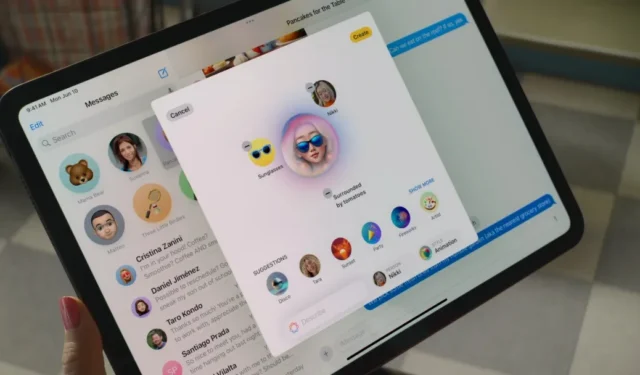
Apple は今年 6 月初めに一連の AI 機能を発表しました。これらの機能は、iOS 18.1、iPadOS 18.1、macOS 15.1 という新しいアップデートで、ついに iPhone、iPad、Mac に導入されました。現在、これらの機能は米国の開発者のみが利用できます。開発者ベータ プログラムに参加している場合でも、特定のアップデートをインストールして Apple Intelligence 機能を有効にするには、いくつかの手順に従う必要があります。
プロセスを簡素化するために、iPhone、iPad、Mac で Apple の Apple Intelligence 機能をダウンロードして有効にする方法を説明します。また、インドを含む米国外でこれらの機能を有効にするための回避策も紹介します。
先に進む前に、2024 年 7 月の執筆時点で Apple のインテリジェント機能をサポートしている Apple デバイスはごくわずかです。
ステップ1:iPhone、iPad、MacにAppleアップデートをインストールする
2024 年 7 月以降、Apple では、まだ参加していない場合は、関連するアップデートをダウンロードするために開発者ベータ プログラムに参加する必要があります。ただし、現在開発者ベータに登録している場合でも、Apple AI 機能を備えたベータ版が自動的に提供されるわけではありません。代わりに、iOS 18.1、iPadOS 18.1、または macOS 15.1 ベータ アップデートに手動でオプトインする必要があります。
アップデートをインストールする方法は次のとおりです。
- iPhone または iPad で設定アプリを開き、一般>ソフトウェアアップデートに移動します。ベータアップデートをタップし、ドロップダウンからiOS 18 開発者ベータを選択します。iPhone または iPad で最新のアップデートを確認します。iOS 18.1 または iPadOS 18.1 アップデートは、下部の「その他の利用可能」セクションにあります。それをタップし、 「今すぐアップデート」を選択してアップデートをインストールします。


- Mac では、「システム設定」 > 「一般」 > 「ソフトウェア・アップデート」 > 「ベータ版アップデート」に移動します。別途利用可能なmacOS Sequoia 15.1 Developer Betaチャンネルを選択します。Mac でこのアップデートを確認してインストールします。

ステップ2:Apple Intelligence機能を有効にする
iPhone または iPad を iOS 18.1 または iPadOS 18.1 にアップデートした後、または Mac を macOS Sequoia 15.1 Developer Betas にアップデートした後、「設定」に移動します。新しい「Apple Intelligence と Siri」オプションをタップします。次に、「Apple Intelligence の待機リストに参加」をタップします(手順は iOS と macOS で同じです)。


10〜15 分以内に、Apple はリクエストを承認し、AI 機能を iPhone または Mac (Wi-Fi に接続されている場合) に自動的にダウンロードします。ダウンロードが完了したら、同じページで「Apple Intelligence をオンにする」をタップします。これで、Apple Intelligence 機能が正常に有効になりました。

米国以外でもApple Intelligenceの機能を利用する
前述のとおり、Apple Intelligence 機能は現在、米国地域で英語 (米国) のみで利用可能です。米国外にお住まいで、これらの機能を試してみたい場合は、デバイスの言語と地域を変更してください。もちろん、これにより、銀行業務やデバイス上の他のアプリなど、多くの機能に影響します。したがって、ご自身の判断で進めてください。
「設定」 > 「一般」> 「言語と地域」に移動します。地域を米国に、言語を英語(米国)に設定します。次に、 「設定」 > 「Apple Intelligence と Siri」に移動し、Siri の言語を英語(米国)に設定します。その後、Apple Intelligence の待機リストに参加して、上記のようにそれらの機能にアクセスできるようになります。


ステップ3: iPhone、iPad、MacでAI機能を使用する
最大のアップデートは、Siri の刷新です。Apple Intelligence により、Siri の外観が新しくなりました。さらに重要なのは、Siri の音声がロボットっぽくなくなり、単語間のぎこちない間がなくなったことです。会話を続けることも、別の質問をして Siri を途中で止めることもできます。
さらに、Siri は携帯電話でいくつかのタスクを実行できるようになりました。たとえば、Wi-Fi パスワードを表示するように頼むと、すぐにパスワード アプリが開き、Wi-Fi パスワードが表示されます。ただし、カメラのタイマーを変更するように頼んだ場合は、変更できませんでした。それにもかかわらず、Siri は iPhone と Mac で多くのタスクを瞬時に完了できるようになりました。
Apple AI はライティングツールも提供しています。ChatGPT や Gemini を使用する代わりに、ポップアップメニューから文法をチェックしたり、記事を要約したり、要点を直接特定したりすることもできます。ただし、トーンと結果は時間の経過とともに改善されます。
ChatGPT はまだ Siri に統合されていません。そのため、複雑な質問をすると、Siri は ChatGPT を利用した回答ではなく、Web の結果を表示します。さらに、AI Emojis や Image Playground などの他の多くの機能は、Apple Intelligence の最新アップデートでは利用できません。




コメントを残す